Führen Sie schnell Befehle auf Ihrem Remote-PC über Gmail und sRemote aus
Verschiedenes / / February 11, 2022

Es gibt eine Reihe von Tools auf dem Markt, mit denen Sie eine Verbindung zu und herstellen können
greifen Sie aus der Ferne auf Ihre Maschine zu
. Aber sie sind nicht immer schnell und einfach zu bedienen. Ich meine, es gibt immer eine Abhängigkeit von der
Internetgeschwindigkeit und Bandbreite
.
Darüber hinaus möchten Sie sich für kleine und einfache Aufgaben möglicherweise nicht immer anmelden und eine Verbindung zu Ihrem Computer herstellen. Wenn Sie beispielsweise einen Screenshot Ihres Remote-Computers machen möchten, möchten Sie sich die Mühe machen, sich anzumelden? Sie wollen definitiv einen einfacheren Ausweg, nicht wahr? Wir verraten Ihnen eine.
sFernbedienung ist eine Windows-Anwendung, mit der Sie auf Ihren Remote-Computer zugreifen bzw. Befehle ausführen können ohne Fernverbindung. Vorausgesetzt, Ihr Computer ist eingeschaltet, können Sie ihn direkt von Ihrem E-Mail-Konto aus steuern. Ja, Sie haben richtig gelesen. Lassen Sie uns einen tieferen Blick darauf werfen.
Bildnachweis- Redjar
Erste Schritte mit sRemote
In erster Linie müssen Sie herunterladen die Bewerbung u Extrahieren Sie es aus der gezippten Datei. Wenn Sie die Anwendung zum ersten Mal ausführen, werden Sie aufgefordert, ein Kennwort festzulegen.
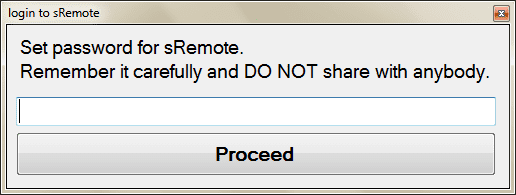
Notiz: Merk dir das Passwort und teilen Sie es mit niemandem, da dies Ihr Tor zur Fernsteuerung Ihrer Maschine wird.
Sobald dies erledigt ist, wird die Hauptschnittstelle des Tools angezeigt. Klicken Sie auf den Link für Gmail-Einstellungen um ein zu überwachendes Konto zu konfigurieren.

Geben Sie die E-Mail-Adresse des Kontos ein, das Sie überwachen und zur Steuerung Ihres Geräts verwenden möchten. Geben Sie auch das zugehörige Passwort ein. Geben Sie im dritten Feld die E-Mail-Adresse ein, an die Sie Antworten auf ausgeführte Befehle erhalten möchten.
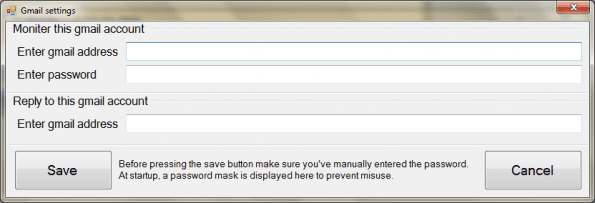
Klicke auf Überwachung starten wenn du fertig bist. Sie können auch ein Intervall oder eine Häufigkeit für die Überprüfung des von Ihnen konfigurierten Gmail-Kontos festlegen.
Verwenden von sRemote
Sie fragen sich sicher, was in Ihrem Postfach überwacht wird. Die Anwendung überprüft die eingehenden E-Mails und scannt die Betreff für bestimmte Schlüsselwörter/Befehle. Sobald es eine Übereinstimmung findet, führt es den Befehl auf dem Remote-Computer aus (die App wird auf dem Remote-Computer ausgeführt).
Das heißt, wenn Sie einen Befehl ausführen möchten, müssen Sie eine Mail an das E-Mail-Konto senden, das Sie mit sRemote konfiguriert haben. Die Mail kann von jeder Domain/Dienst versendet werden und muss in der Betreffzeile den Befehl enthalten.
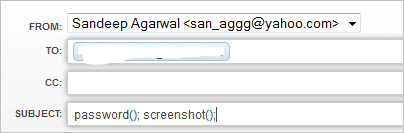
Befehlssyntax: Passwort(); Befehl(); wobei password Ihr sRemote-Passwort ist, das Sie zu Beginn festgelegt haben, und command ein beliebiges aus der Liste ist (klicken Sie auf Befehle auf der Hauptschnittstelle zum Öffnen eines Dokuments, das die Befehlsliste enthält). Einige Beispiele sind:-
- screenshot() hängt den Screenshot an die zurückkommende E-Mail an
- shutdown() fährt Ihren PC herunter
- logoff() meldet sich ab
- copy (oldpath, newpath) kopiert eine Datei von oldpath nach newpath
Notiz: Jeder Befehl muss durch ein Semikolon (;) getrennt werden.
Schauen Sie sich den Befehl/die Anfrage (Bild oben) an, den ich gesendet habe, um einen Screenshot meiner Maschine zu machen. Die Antwort, die ich erhielt, enthielt einen angehängten Screenshot, und ich war wirklich begeistert von der Geschwindigkeit, mit der dies geschah.
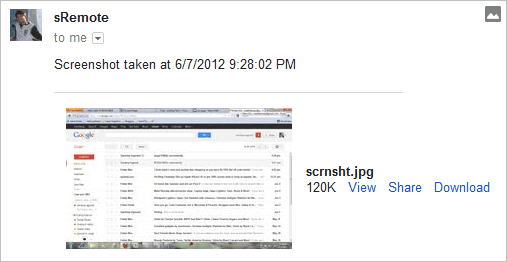
Fazit
Ich habe versucht, eine Reihe von Befehlen auszuführen, und die Ergebnisse waren ziemlich beeindruckend. Erzählen Sie uns von Ihren Erfahrungen mit den Befehlen, die Sie ausprobieren.
Dieses Tool ist wirklich innovativ und ich schätze die Idee und Mühe des Entwicklers. Was ist mit dir?
Zuletzt aktualisiert am 03. Februar 2022
Der obige Artikel kann Affiliate-Links enthalten, die Guiding Tech unterstützen. Dies beeinträchtigt jedoch nicht unsere redaktionelle Integrität. Die Inhalte bleiben unvoreingenommen und authentisch.



